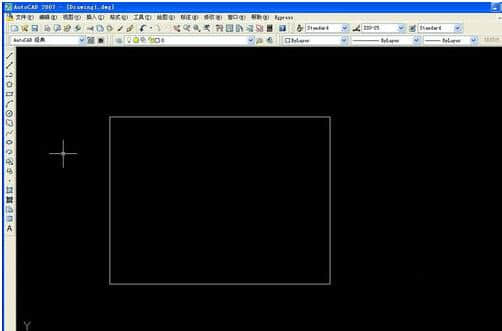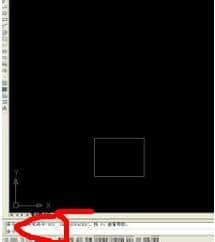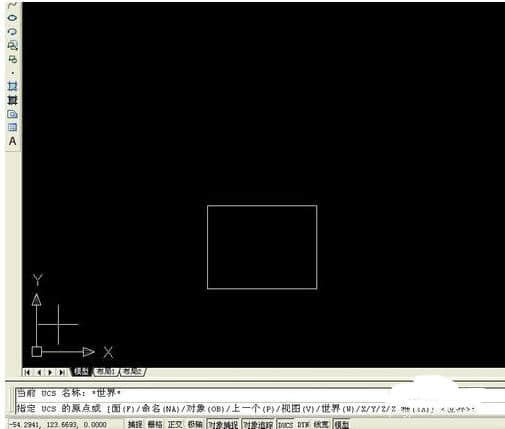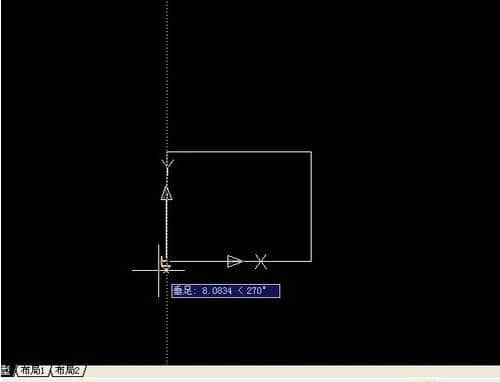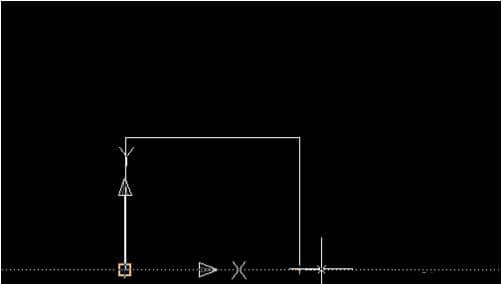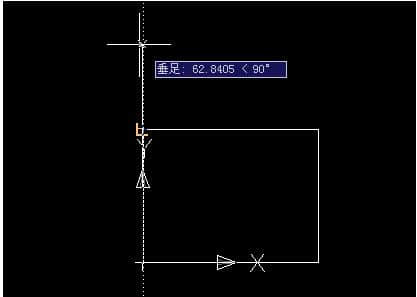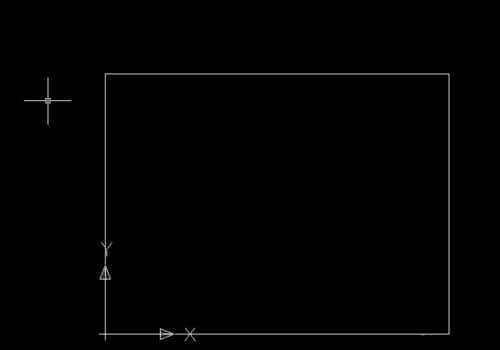AutoCAD是一款由Autodesk公司研发的自动计算机辅助设计软件,因为AutoCAD 2007在绘图时对尺寸要求较严,绘制图形时还需要引入参照物进行绘图制作,那应该如何操作绘制呢?接下来将由华军小编为你分享有关AutoCAD 2007( 标准教程-软件教程参照物和坐标系)
AutoCAD 2007建立坐标系的方法
1、首先你需要在电脑上安装一个AutoCAD 2007,然后运行打开,根据教程提示先用绘图工具绘制一个矩形,然后将坐标系设立在矩形图下方任意点上。
2、我们需要在AutoCAD 2007版软件里输入usc命令并按回车键(enter)确定
3、紧接着将你的鼠标放置在矩形图的左下角的那个点上。
4、鼠标放上然后沿着水平方向进行加长拉伸,拉伸后就可以确定出X轴方向线了。
5、在反向操作,沿着垂直于X轴的线进行拉伸确定出Y轴方向线。
6、XY轴都确立后坐标系也就建立成功了,如下图:我们直接输入坐标后绘制想要的图形就好了。
AutoCAD 2007参照物和坐标系教程常见问题
1.cad2007 如何标注坐标?
首先运行打开AutoCAD 2007然后选择顶部的菜单栏【标注】按钮,选择坐标标注并选择需要指定标注的点。随意拉伸鼠标出现标注信息,你在添加文字表示标注完成。
2.CAD2007如何转换坐标?
更改UCS坐标原点,输入UCS就可以了
AutoCAD 2007参照物和坐标系教程更新日志
优化操作教程
|
统一下载小编推荐: 如果小伙伴们不知道在autoCAD 里建立坐标系的重要性及如何使用可下载该教程软件进行了解。小编为大家推荐的这个autoCAD 2007建立坐标系教程软件,可以很好的帮助大家了解认识有关坐标系的重要性,让小伙们学会这个操作后可以更好的提升自己的绘图精准度。另外华军小编还为大家搜集整理了其他【AutoCAD教程】工具供大家选择下载,如:AutoCAD 2007 中文版标准教程、AutoCAD2004基础教程和实例等。 |